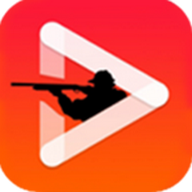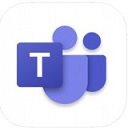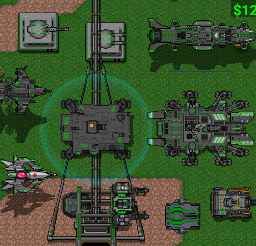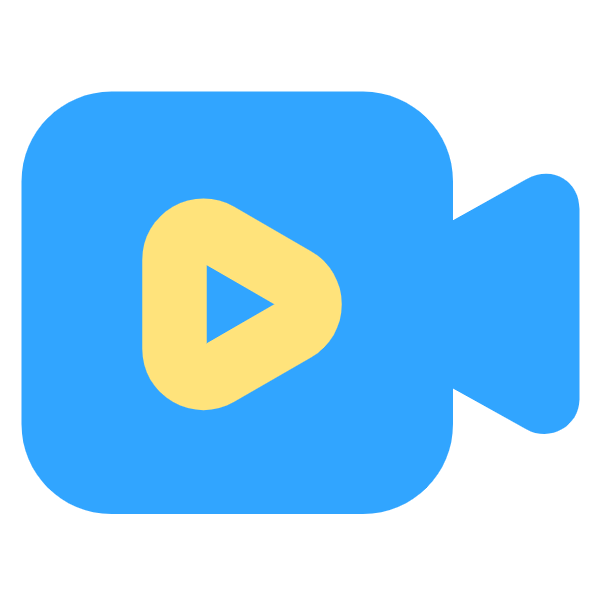掌握技巧:如何用手机百度APP的图片搜索功能快速查找信息
作者:佚名 来源:未知 时间:2024-11-11
手机百度是一款功能强大的搜索引擎应用,它不仅可以通过文字搜索获取信息,还可以通过图片拍照搜索功能,帮助用户快速识别并查找相关信息。以下是关于如何使用手机百度进行图片拍照搜索的详细步骤,适合那些对这项功能感兴趣的用户。
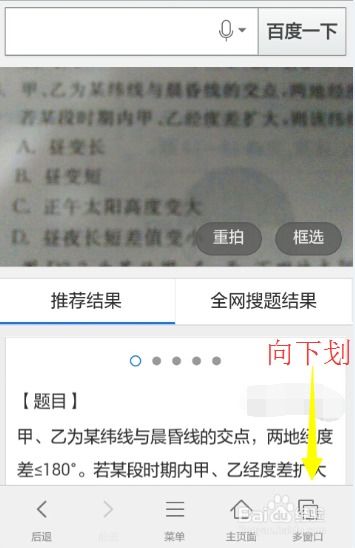
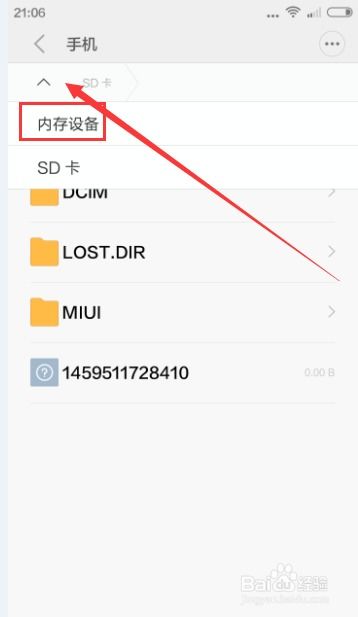
要使用手机百度的图片拍照搜索功能,首先需要确保手机上已经安装了百度App。以下以不同型号的手机为例,详细介绍操作步骤。
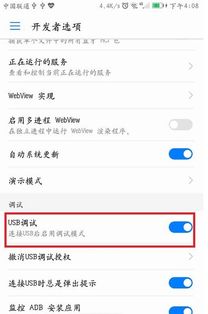
安卓手机操作步骤
1. 打开百度App
首先,在手机桌面上找到百度App的图标,点击打开。如果没有安装百度App,可以前往应用商店下载并安装。
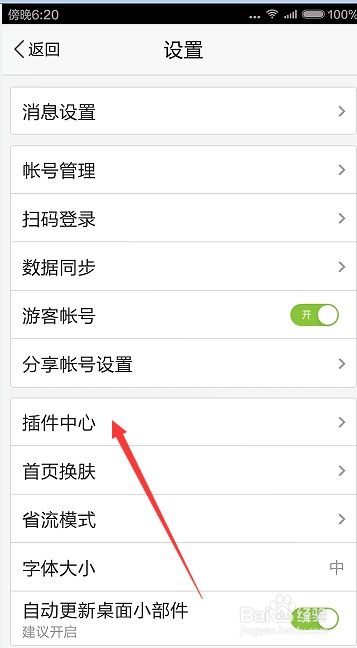
2. 进入搜索框页面
打开百度App后,你会看到页面中央有一个搜索框。确保你处于搜索框页面,这是使用图片拍照搜索功能的前提。
3. 点击照相机图标
在搜索框的后方,有一个照相机图标。点击这个图标,即可进入图片拍照搜索功能。
4. 选择拍照或相册
进入拍照搜索页面后,你可以选择立即拍照,或者从手机相册中选择已有的图片进行搜索。
立即拍照:对准你需要搜索的物品或场景,点击页面下方的圆形拍照按钮即可。
从相册选择:点击右下方的“相册”按钮,进入相册后选择你要搜索的图片,点击即可。
5. 放置图片并搜索
如果你选择了从相册中选取图片,将图片放置在页面中央,确保图片清晰且主体突出。然后点击页面上方的搜索按钮,或直接将页面向上滑动,开始搜索。
6. 查看搜索结果
搜索完成后,页面会显示出与图片相关的搜索结果。这些结果包括相似图片、相关介绍、来源信息等。你可以根据搜索结果进一步查找你需要的信息。
苹果手机操作步骤
1. 打开百度App
同样,在手机桌面上找到百度App的图标,点击打开。
2. 进入搜索框页面
打开百度App后,确保你处于搜索框页面。
3. 点击照相机图标
在搜索框的右侧,你会看到一个相机图标。点击这个图标,进入图片拍照搜索功能。
4. 选择拍照或答疑
进入拍照搜索页面后,你可以选择立即拍照,或者在拍照页面中点击下方的“答疑”选项进行更精确的搜索。
立即拍照:对准你需要搜索的物品或场景,点击页面下方的拍照按钮即可。
答疑:如果你希望进行更精确的搜索,比如识别题目、文字等,可以点击“答疑”选项后再进行拍照。
5. 放置图片并搜索
如果你选择了从相册中选取图片,将图片放置在页面中央,确保图片清晰且主体突出。然后点击页面上方的搜索按钮,或直接将页面向上滑动,开始搜索。
6. 查看搜索结果
搜索完成后,页面会显示出与图片相关的搜索结果。这些结果包括相似图片、相关介绍、来源信息等。你可以根据搜索结果进一步查找你需要的信息。
使用技巧与注意事项
1. 确保图片清晰
为了获得更准确的搜索结果,请确保拍照时图片清晰、主体突出。避免模糊、过暗或过亮的图片,这些都会影响搜索效果。
2. 选择合适的搜索模式
根据实际需要选择合适的搜索模式。如果只是简单识别物品,可以选择直接拍照;如果需要更详细的解答,比如识别题目或文字,可以选择“答疑”模式。
3. 使用相似图片搜索
当你看到搜索结果中的相似图片时,可以点击这些图片,进一步查找相关信息。相似图片功能可以帮助你找到更多与主题相关的内容。
4. 查看图片来源和介绍
搜索结果中通常会包含图片的来源和相关介绍。这些信息可以帮助你更好地了解图片的背景和相关信息。
5. 使用“搜索图中其他主体”工具
当图片中包含多个主体时,你可以使用“搜索图中其他主体”工具,框选你要搜索的部分。这样可以更精确地查找你需要的信息。
6. 遇到问题及时咨询
如果你在使用图片拍照搜索功能时遇到问题,可以前往百度经验投诉中心反馈,或寻求相关领域的专业人士帮助。
应用场景示例
1. 识别植物或动物
当你看到不认识的植物或动物时,可以使用手机百度的图片拍照搜索功能,快速识别其名称和相关信息。
2. 查找时尚单品
当你在网上看到一款喜欢的衣服或配饰时,可以使用图片拍照搜索功能,找到同款或相似款式的产品,并了解购买渠道和价格信息。
3. 识别名胜古迹
当你旅行时,看到一座不认识的古建筑或名胜古迹时,可以使用手机百度的图片拍照搜索功能,了解它的历史和背景信息。
4. 解答作业题目
当你遇到不会的作业题目时,可以使用手机百度的图片拍照搜索功能,找到相关的解答和解析,
- 上一篇: 如何快速查询中信银行的行号?
- 下一篇: 与月光相关的经典曲目(除贝多芬《月光奏鸣曲》外)